Vill du övervaka användaraktivitet på din WordPress-webbplats?
Att driva en blogg med flera författare eller medlemskap har sina egna unika utmaningar som att stoppa skräppostregistrering och hantera redaktionella arbetsflöden.
En lösning som flera användare av WordPress-webbplatsägare och administratörer letar efter är möjligheten att enkelt övervaka användaraktivitet på deras webbplats.
Detta gör att de kan implementera ett kontroll- och balanssystem. Om saker och ting är utan kontroll kan de enkelt ta reda på vad som gick fel, vem gjorde det och hur man fixar det.
I den här artikeln kommer vi att visa dig hur du övervakar användaraktivitet och behåller en säkerhetsrevisionslogg på WordPress.
Varför behöver du aktivera WordPress-aktivitetsloggar och loggar?
En vanlig invändning är att du inte ska ge WordPress-inloggning åtkomst till någon du inte litar på. Om du gör det behöver du inte en aktivitetsspårningslösning.
Det är lite extremt eftersom det finns vissa fall att använda aktivitetsloggar som är mycket giltiga.
Ibland kan användare av misstag göra misstag eller misstag som kan skada din WordPress-webbplats. Att ha en aktivitetsspårningslogg hjälper dig att identifiera och fixa problemen snabbare.
Eftersom granskningsloggen visar dig vilka användare som gör misstag kan du också lära dem om bästa metoder för att förhindra liknande misstag i framtiden.
Ett bra exempel är om en moderator godkänner en kommentar som inte uppfyller dina kommentarer riktlinjer, kan du snabbt korrigera deras misstag och också berätta för dem om det.
Ett annat mycket bra fall för säkerhetsrevisionsloggar är när du anställer en WordPress-utvecklare från en tredje parts kontraktwebbplats som Codeable, Upwork, etc.
Även om de flesta utvecklare är pålitliga kommer du ibland att träffa oärliga utvecklare som kan få ditt företag att förlora en stor summa pengar.
Nyligen en av oss Facebook-gruppmedlemmar rapporterar att utvecklare som anställts från Upwork ändrar PayPal-adresser i WooCommerce-butiken.

Sådana subtila förändringar är mycket svåra att upptäcka såvida du inte har en WordPress-användarrevisionslogg som spårar alla aktiviteter.
För några år sedan inträffade detta problem med grundaren av WPBeginner, Syed Balkhi, där frilansutvecklaren i hemlighet ändrade några av sina anslutna länkar. Syed känner till och löser problemet tack vare plugin-programmet för säkerhetsrevisionslogg.
Med fördelarna ovan, låt oss titta på hur du hanterar och övervakar användaraktivitet på din WordPress-webbplats.
Vi kommer att dela två WordPress-granskningslogg-plugins.
- Enkel historia (gratis plugin, men inte lika stark)
- WP-säkerhetsrevisionslogg (bäst i klassen för vad han gör)
Övervaka användaraktivitet med enkel historik
Simple History är ett gratis plugin-program för övervakning av användaraktiviteter för WordPress, men det är inte funktionsrikt. Om du driver en liten webbplats eller WordPress-blogg fungerar det här pluginet för dig.
Det första du behöver göra är att installera och aktivera Enkel historia plugin. Du kan följa vår nybörjarguide för hur du installerar WordPress-plugin för detaljerade instruktioner.
Efter aktivering, gå till inställningar » Enkel historia från vänster sida i din WordPress adminpanel.
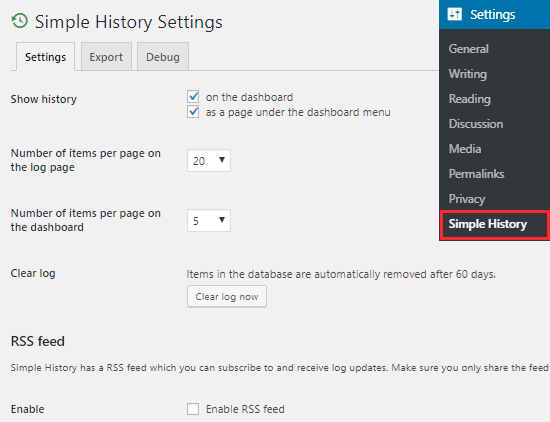
På inställningssidan kan du välja om du vill att aktivitetsloggen ska visas på instrumentpanelen, på en separat sida eller båda.
Du kan också bestämma antalet objekt som ska visas på instrumentpanelen och loggsidan.
Som standard raderar plugin Simple History historiken för aktivitetsloggar som är längre än 60 dagar. Du kan också ta bort historiken manuellt genom att klicka på Rensa loggen nu -knappen på inställningssidan.
Detta plugin låter dig övervaka historiken med hjälp av hemliga RSS-flöden. Du måste dock markera alternativet “Aktivera RSS-flöde” för att använda det.
Visa användaraktivitet med enkel historik
För att kontrollera användarens aktivitetslogg måste du besöka Dashboard »Enkel historia sida. Du kan också se det på instrumentpanelen, men det beror på hur du konfigurerar insticksinställningarna.

Detta plugin visar den senaste 30 dagars händelsen som standard. Du kan ändra det till ett fast område (upp till 60 dagar) eller till ett anpassat intervall genom att klicka datumet rullgardinsmenyn.
För att söka efter specifika händelser på din webbplats måste du klicka på länken “Visa sökalternativ”. Detta öppnar ett antal fält. Du kan använda ett fält eller en kombination av de två för att hitta önskad data.
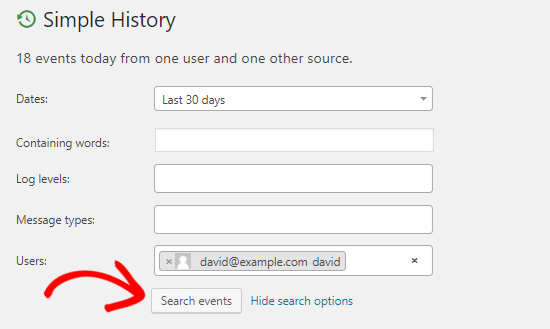
Till exempel kan du använda Användare för att hitta någon och klicka sedan på Sök efter händelser för att se personens aktivitet de senaste 30 dagarna.
Som standard tillåter Simple History-insticksprogrammet dig att övervaka inloggningar, utloggningar, felaktiga lösenord, redigera inlägg / sidor, mediauppladdningar, plugininstallationer / uppdateringar, ändringar i användarprofil och mer.
Det har också stöd för bbPress-forumet som låter dig se ämnen och forumaktiviteter på din webbplats.
Med Simple History kan du också lägga till dina egna specialevenemang. Om du har utvecklingserfaring och vill lägga till ett speciellt evenemang kan du se detaljerna på denna sida.
Övervaka användaraktivitet med hjälp av WP Security Audit Log
Även om Simple History gör ett bra jobb med att spåra användaraktivitet på din webbplats är dess funktionalitet begränsad.
Om du letar efter ett plugin som innehåller detaljerade och realtidsrapporter för användaraktiviteter, bör du använda WP Security Audit Log plugin.
Detta är ett funktionsrikt plugin som låter dig spåra alla ändringar som sker på din webbplats. Du kan också få e-post- och SMS-aviseringar för viktiga händelser på webbplatsen.
För att komma igång måste du installera och aktivera WP Security Audit Log-plugin på din WordPress-webbplats.
Efter aktivering ser du ett nytt menyalternativ Revisionslogg i den vänstra sidofältet på din adminpanel. Du måste klicka på den för att konfigurera detta plugin.

På inställningssidan måste du ange licensnyckeln för det här insticksprogrammet och sedan måste du klicka på knappen “Godkänn & aktivera licens” för att börja använda det här insticksprogrammet.
Notera: För att få en licensnyckel kan du kontrollera välkomstmeddelandet du fick efter att du har köpt plugin-programmet.
När den är aktiverad ser du ett nytt alternativ under menyn Revisionslogg i den vänstra sidofältet.
För att övervaka händelser på din webbplats måste du gå till Revisionslogg »Granskare för granskningslogg sida.

Detta plugin visar de senaste händelserna i skärmens övre fält. Du kan också klicka på meddelandet för att öppna sidan med granskningsloggvisare.
Loggsidan låter dig se alla händelser på din webbplats. Du får viktiga detaljer som datum för evenemanget, de inblandade användarna, användarens IP-adress och händelsemeddelandet.
Till exempel, om någon kommer in på din webbplats, kommer du att kunna ta reda på vem den användaren är, när den personen anger och användarens IP-adress.
Du kan också kontrollera händelsen du vill spåra genom att öppna Revisionslogg »Aktivera / inaktivera händelser sida.
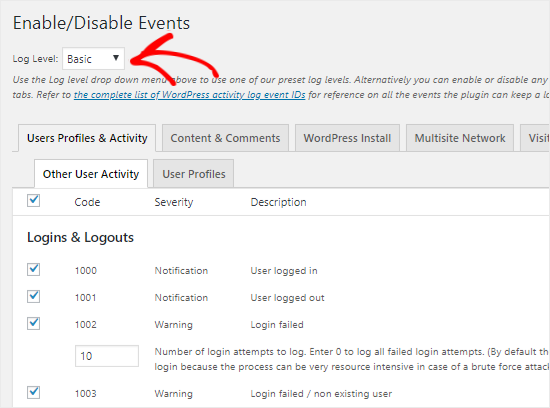
Här kan du välja Basic, Geek eller Custom från menyn Loggnivå rullgardinsmenyn. Baserat på ditt val ser du olika evenemangsnamn och deras beskrivningar på sidan.
Du kan nu aktivera eller inaktivera enskilda händelser genom att markera / avmarkera rutorna. Du kan göra samma sak genom att öppna olika flikar som innehåll och kommentarer, WordPress installation, besökarevenemang etc.
För att spåra de användare som kommer in på din webbplats måste du öppna Revisionslogg »Logga in användare sida.

Härifrån ser du alla användare som har angett din webbplats. Du kan också tvinga någon att lämna genom att klicka Avslut session knapp.
Om du vill ladda ner webbplatsens aktivitetslogg, öppna bara den Revisionslogg »Rapport för att generera rapporter baserade på de kriterier du kan ha.
Det är allt! Vi hoppas att den här artikeln hjälper dig att förstå hur du övervakar användaraktivitet på WordPress med hjälp av Simple History eller WP Security Audit Log plugin.
Du kanske också vill ta en titt på våra huvudsakliga säkerhetsriktlinjer för WordPress och listan över våra bästa WordPress-firewall-plugins.
Om du gillar den här artikeln, vänligen prenumerera på vår artikel YouTube-kanaler för WordPress videohandledning. Du kan också hitta oss på Twitter och Facebook.
